Để xem các video YouTube khi không có kết nối internet, bạn có thể tải chúng về để xem ngoại tuyến. Một số công cụ cho phép tải xuống video YouTube miễn phí. Đó là cách để tiếp tục thưởng thức các nội dung hay từ YouTube mà không cần kết nối internet.
Tải xuống YouTube Premium
Mặc dù không miễn phí nhưng YouTube Premium, phiên bản trả phí của dịch vụ trực tuyến, cho phép người dùng tải xuống video để xem ngoại tuyến. Nhưng có một số khác biệt quan trọng cần thực hiện ở đây.
- Chất lượng video tải xuống bị giới hạn ở chất lượng full-HD 1080p hoặc thấp hơn, không có 4K.
- Các video được lưu dưới dạng định dạng độc quyền, chỉ có thể xem qua ứng dụng YouTube.
- Các video tải xuống chỉ có hiệu lực trong vòng 30 ngày trước khi cần kết nối lại internet để gia hạn.
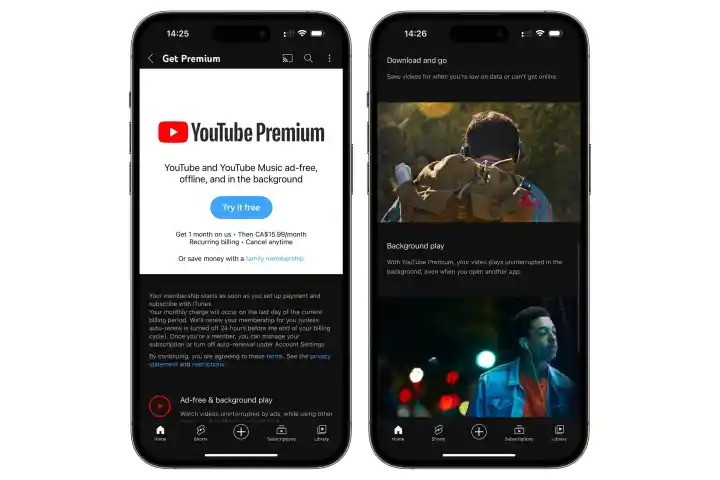
Nếu chưa từng đăng ký YouTube Premium, bạn có cơ hội dùng thử miễn phí trong 1 tháng. Điều này cho phép trải nghiệm đầy đủ tính năng của YouTube Premium, bao gồm cả tải video xuống xem ngoại tuyến, mà không mất phí. Sau thời gian dùng thử, nếu muốn tiếp tục sử dụng dịch vụ thì phí đăng ký là 12 USD/tháng. Đây là cách tuyệt vời để thử nghiệm YouTube Premium trước khi quyết định có đăng ký hay không.
Chỉ với vài thao tác đơn giản, bạn đã có thể tải video YouTube về xem offline. Hãy làm theo hướng dẫn nhanh dưới đây.
Cách tải video bằng YouTube Premium
Trên máy tính để bàn:
Để tải xuống video YouTube trên máy tính để bàn, hãy thao tác như sau:
- Trong trình duyệt, điều hướng đến trang chính của video bạn muốn tải xuống.
- Nhấp vào nút Tải xuống ngay bên dưới video.
Bất kỳ lúc nào, bạn có thể xem các video mình đã tải xuống bằng cách chọn nút menu (ba dòng) ở trên cùng bên trái và chọn Tải xuống . Bạn cũng có thể truy cập Nguồn cấp dữ liệu tải xuống YouTube của mình tại đây .
Trên thiết bị di động:
Để tải xuống video YouTube từ thiết bị di động bằng ứng dụng, hãy làm như sau:
- Từ tab Trang chủ trong Ứng dụng YouTube, hãy nhấn vào nút menu (ba dấu chấm) bên cạnh video bạn muốn tải xuống.
- Chọn Tải xuống video từ danh sách tùy chọn
Đó là nó! Bạn có thể truy cập bất kỳ video nào bạn đã tải xuống bằng cách mở tab Thư viện và chọn Tải xuống . Hãy nhớ rằng bạn sẽ chỉ có thể xem chúng trong ứng dụng YouTube.
Cách tải xuống video YouTube miễn phí
Ngoài cách đăng ký YouTube Premium để tải video, bạn hoàn toàn có thể sử dụng các công cụ miễn phí của bên thứ 3 để tải video YouTube một cách dễ dàng và hợp pháp. Một trong những lựa chọn tốt nhất là ClipGrab.
ClipGrab là công cụ hỗ trợ trên nhiều nền tảng Windows, Mac, Linux, cho phép tải video từ YouTube, Vimeo, Facebook về máy tính với định dạng và chất lượng mong muốn. Cách sử dụng cũng rất đơn giản, chỉ cần sao chép đường dẫn video rồi dán vào ClipGrab, lựa chọn định dạng output là xong. Người dùng có thể lưu video ở nhiều định dạng phổ biến như MP4, MP3, WMV...
Như vậy, với ClipGrab, bạn có thể dễ dàng tải hàng loạt video YouTube về máy mà không tốn phí. Đây là giải pháp lý tưởng để sử dụng nội dung YouTube mọi lúc mọi nơi mà không cần kết nối internet.
ClipGrab là công cụ tải video YouTube miễn phí, dễ sử dụng và nhanh chóng nhưng chỉ khả dụng trên máy tính để bàn. Tuy nhiên, bạn có thể chuyển các tệp đầu ra sang điện thoại di động của mình để xem ở bất cứ đâu sau khi các tệp được tải xuống.
Theo Digitaltrends
Theo tạp chí Điện tử và Ứng dụng
Cập nhật tin tức công nghệ mới nhất tại fanpage Công nghệ & Cuộc sống